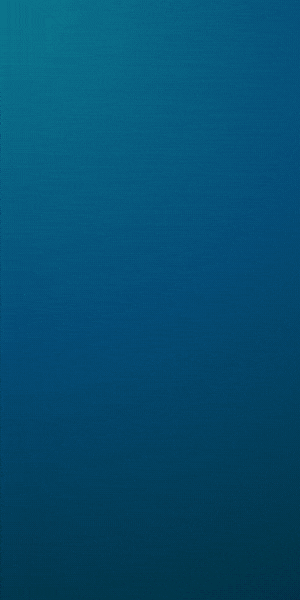רוב היום אנחנו יושבים למול מסך המחשב וכמו רובוט האצבעות שלנו מעבירות את הפקודות מהמח למקלדת.
טוב, כבר הורגלנו בשיטה עיוורת ואנחנו מתפקדים לא רע בכלל אבל לפעמים יש טיפים שיכולים להקל עלינו את החיים בעבודה.
שרה פורד התחילה להעלות על הכתב בשנת 2007 ובמרוצת הזמן הגיעה ליותר משמונה מאות טיפים וטריקים במערכת הזו.
היה מי שחשב אחרת, אם כבר טיפים וטריקים למה לא להדגים אותם בסרטונים? בתחילת שנת 2009 הוא קם והחל לבצע זאת, למול כל טיפ של פורד העלה סרטון משלו.
לנו נותר לקצור את הפרות ולהנות מהידע שהם מספקים לנו.
באשכול זה נשתדל להביא(לתרגם) את אשר ביכולתינו ככל שהזמן יעמוד לרשותינו.
קרדיט: Scottcate
------
על מנת לשמור על סדר ורציפות האשכול, הגולשים מתבקשים לא להגיב כל עוד ההודעה כאן (ההודעה תמחק כש-piku תסיים, ואז כולם יוכלו להוסיף את הטיפים שלהם).
טוב, כבר הורגלנו בשיטה עיוורת ואנחנו מתפקדים לא רע בכלל אבל לפעמים יש טיפים שיכולים להקל עלינו את החיים בעבודה.
שרה פורד התחילה להעלות על הכתב בשנת 2007 ובמרוצת הזמן הגיעה ליותר משמונה מאות טיפים וטריקים במערכת הזו.
היה מי שחשב אחרת, אם כבר טיפים וטריקים למה לא להדגים אותם בסרטונים? בתחילת שנת 2009 הוא קם והחל לבצע זאת, למול כל טיפ של פורד העלה סרטון משלו.
לנו נותר לקצור את הפרות ולהנות מהידע שהם מספקים לנו.
באשכול זה נשתדל להביא(לתרגם) את אשר ביכולתינו ככל שהזמן יעמוד לרשותינו.
קרדיט: Scottcate
------
על מנת לשמור על סדר ורציפות האשכול, הגולשים מתבקשים לא להגיב כל עוד ההודעה כאן (ההודעה תמחק כש-piku תסיים, ואז כולם יוכלו להוסיף את הטיפים שלהם).
 הנושאים החמים
הנושאים החמים
 הנושאים החמים
הנושאים החמים